
안녕하세요~~ 오늘은 소셜 네트워크 시스템, 즉 sns라고 하지요. 그 중에서도 가장 많이 이용하는 페이스북에 대해서 이야기 드릴까 합니다. 페이스북은 소통 할 수 있을 뿐만 아니라 본인의 일상 생활도 공유하다보니 남녀노소 많이 이용하는 sns 중 하나인데요, 다양한 기능이 많지만서도 비활성화하는 방법에 대해 궁금해하시는 분들이 많이 계시더라고요. 해킹을 당했을 때 또는 활동을 잠시 쉬고 싶을 때 삭제하는 것보다는 페이스북 계정을 비활성화 하는것이 더 효율적이기 때문에 페이스북 비활성화하는 방법을 알아보도록 하겠습니다.
일단 두 가지의 방법이 있는데 모바일 버전과, PC버전이 있습니다. 먼저 모바일 버전 페이스북비활성화 하는 방법에 대해 알려드릴게요.

<모바일에서 페이스북 비활성화하는 방법>

1. 페이스북 실행

페이스북을 실행하면 메인 화면 하단 오른쪽을 보면 가로 줄로 되어있는 선 3개가 있습니다. 여기로 들어가면 다양한 개인정보와 옵션 등의 설정이 가능합니다. 이 버튼을 누르고 들어가게 되면 페이스북 비활성화 가능합니다.
2. 설정과 공개 범위

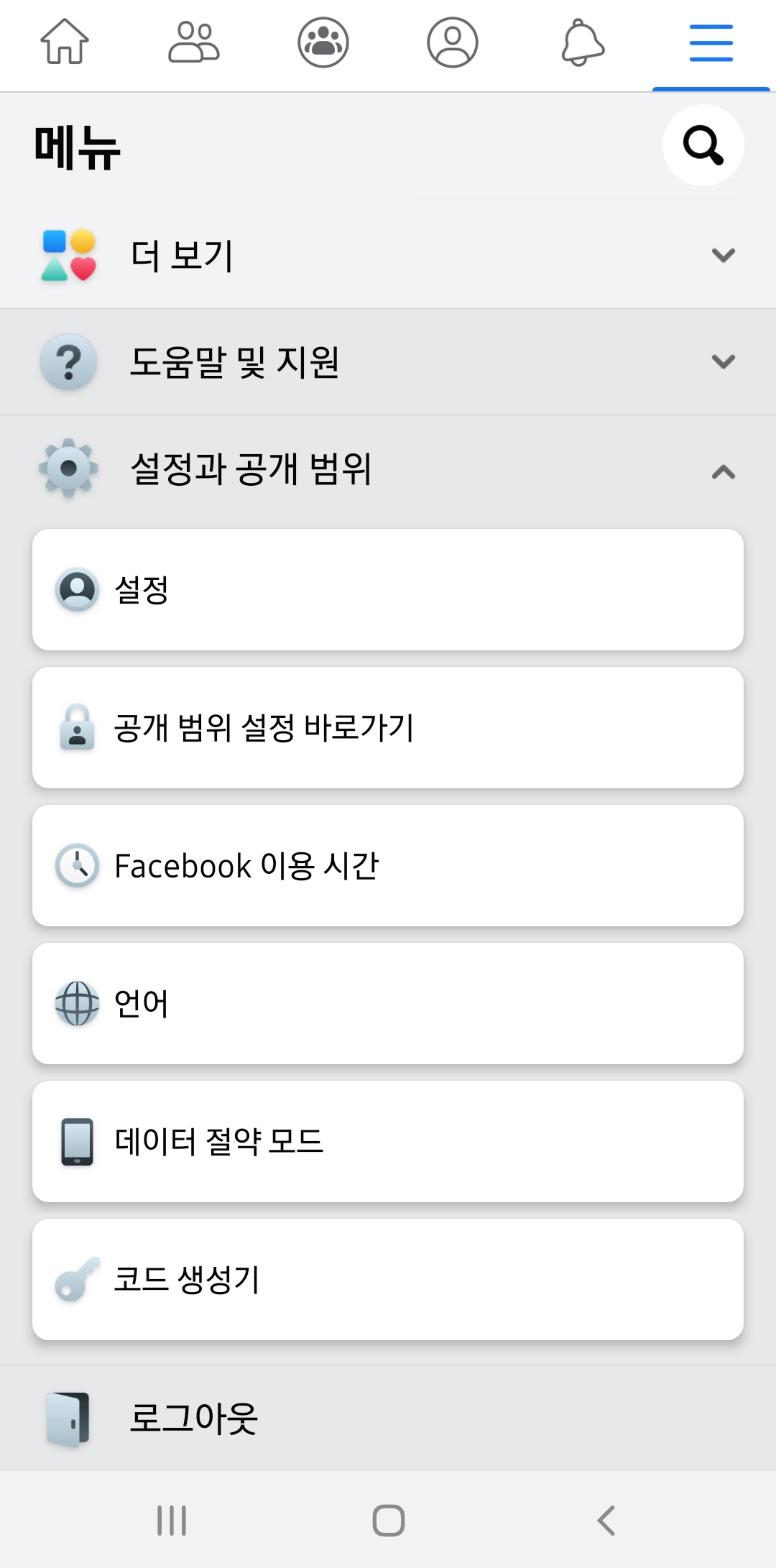
가로 줄로 되어있는 선3개에 들어가면 다양한 메뉴가 있습니다.
이 카테고리 중 하단의 "설정과 공개범위"를 누르면 또 다른 메뉴로 들어가게 됩니다.
그 중 가장 하단에 있는 설정 항목을 클릭해 주면 됩니다.
3. 계정 소유권 및 관리

하위 메뉴로 들어가면 또 다양한 카테고리로 나뉘어집니다.
계정 설정부터 공개 범위와 내 정보 등 여러가지가 보여지게 되는데 계정 소유권 및 관리로 접속해주시면 페이스북 비활성화가 가능하도록 연결됩니다.
4. 비활성화 및 삭제
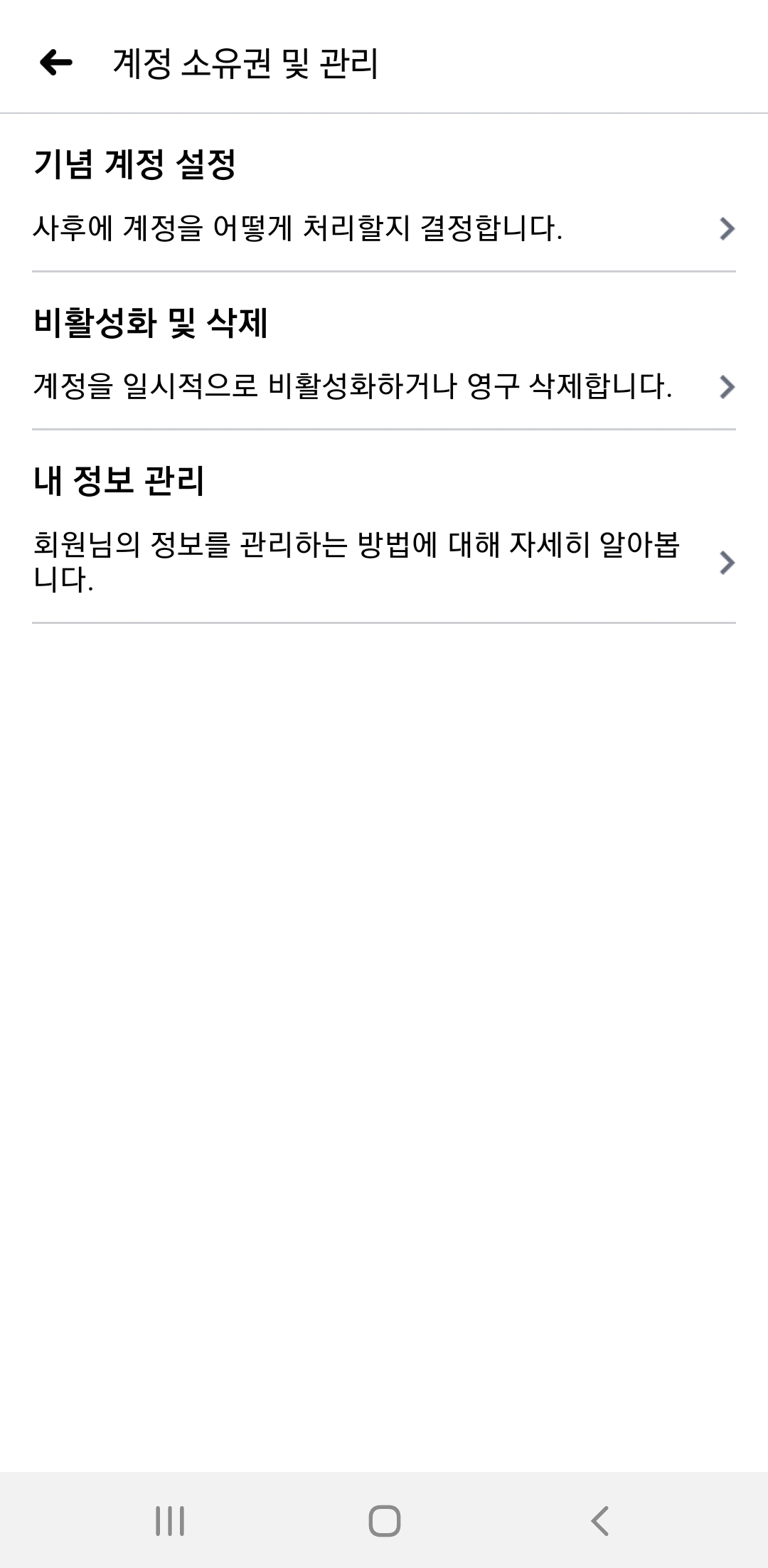
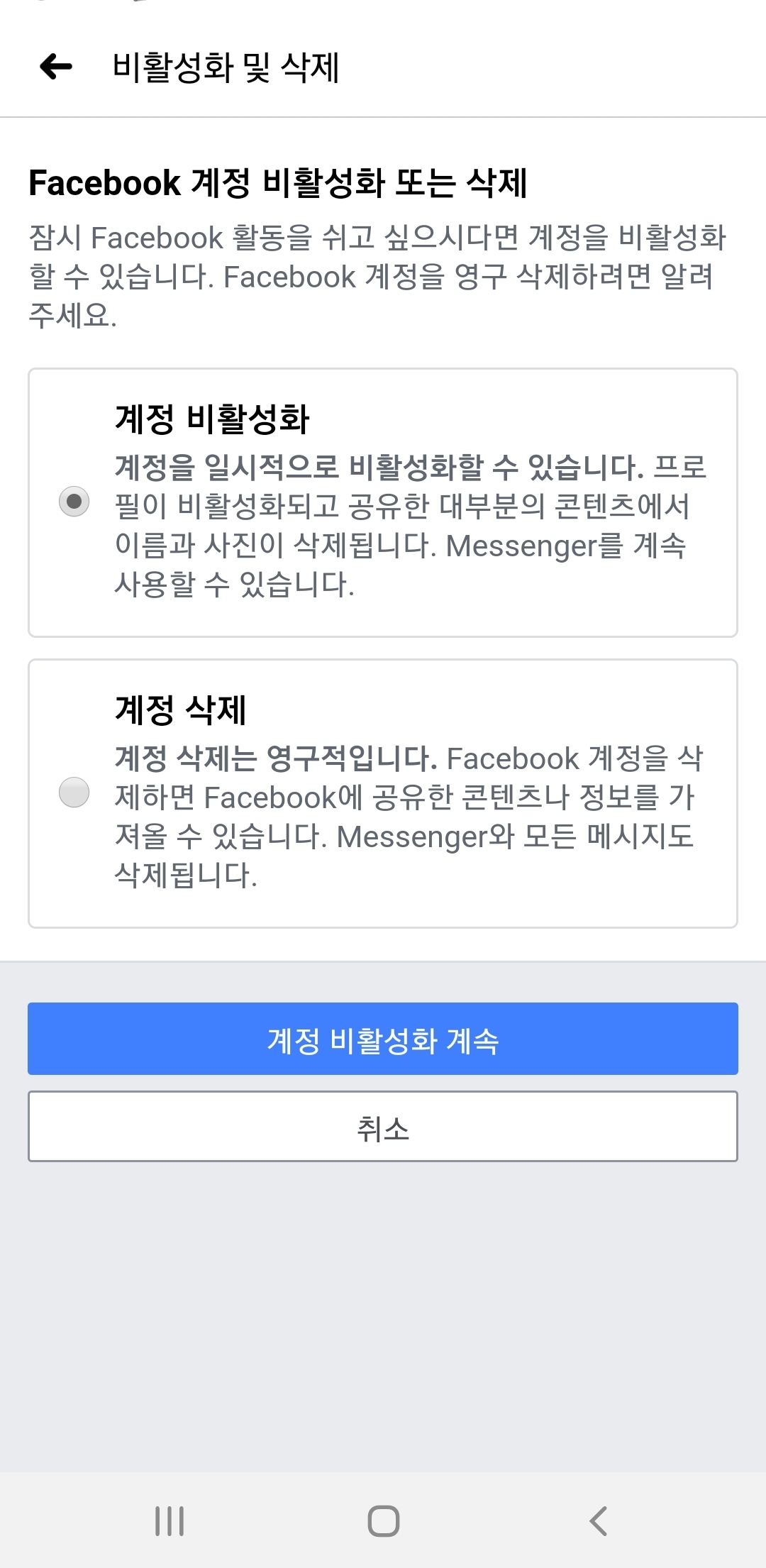
이제 드디어! 페이스북 비활성화 글씨가 나왔습니다. 계정 비활성화를 체크하고, 버튼을 클릭하면 됩니다.
그 후 보안을 위해 비밀번호를 입력하고 계정 비활성화의 이유에 대해 선택하시면 됩니다.
기간 선택은 되돌릴 수 없으니 신중하게 고민하고 선택을 하셔야 합니다. 후에 유의사항에 대한 설명을 잘 읽어보고, 원하는 것에 대한 내용을 체크 후 마지막 최종적으로 하단에 있는 파란색 버튼을 클릭하면 완료됩니다.
5. 기간 선택후 유의사항
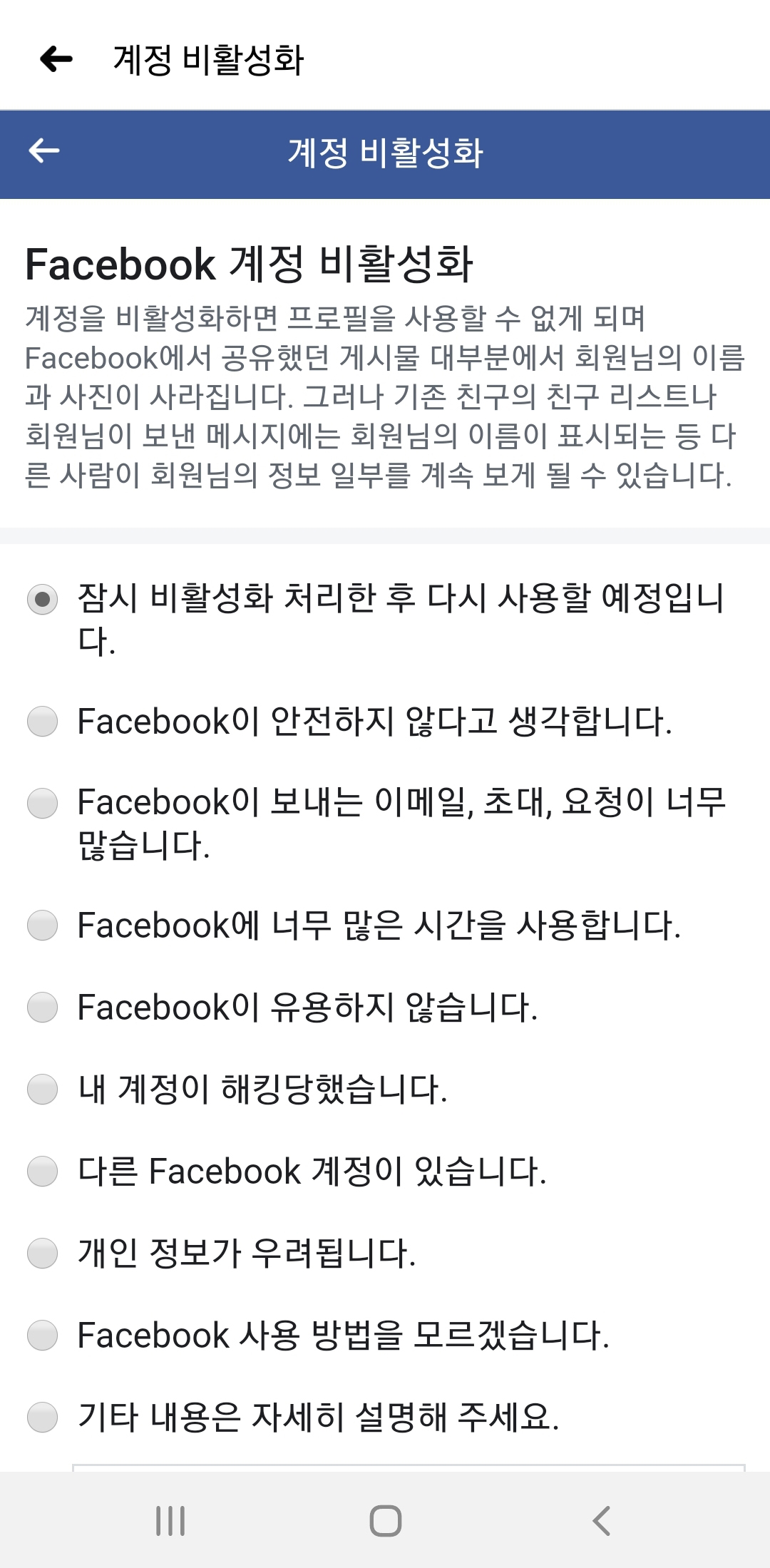
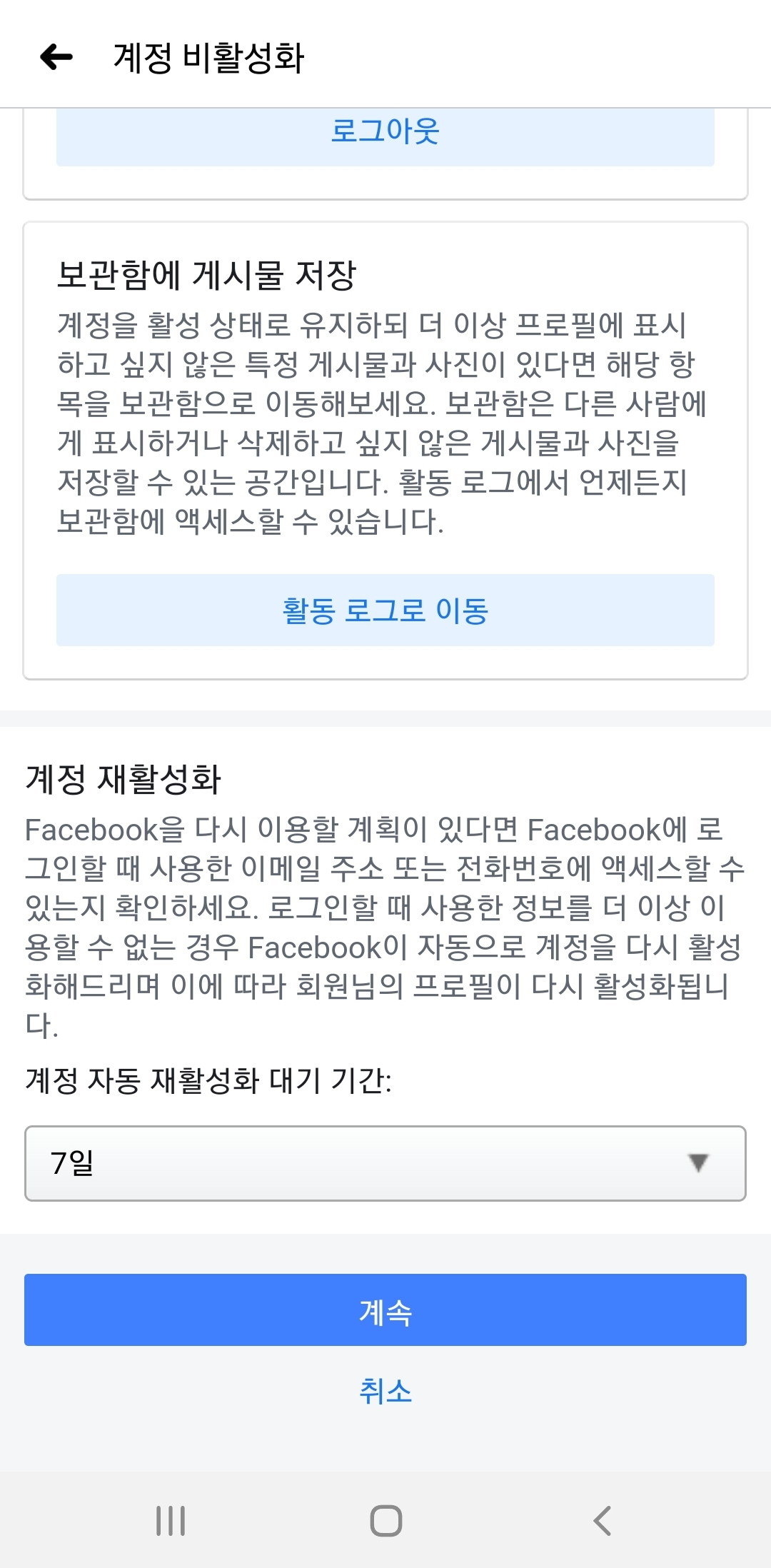
이제 페이스북 비활성의 마무리 단계입니다! 1일부터 무기한까지 페이스북 비활성화를 원하는 기간을 선택하면 됩니다.
기간 선택은 되돌릴수 없으니 신중하게 고민후에 선택을 하셔야하고 그 후 유의사항에 대한 설명을 잘 읽어보고, 원하는 내용에 체크 후 마지막 최종적으로 하단에 있는 파란색 버튼을 누르면 완료됩니다.

6. 페이스북 비활성화 완료
조금은 복잡한 과정이지만 페이스북 비활성화 과정을 완료했습니다. 비밀번호를 입력해야하니 본인 개인정보에 대해 한번 더 확인하고 진행하면 좋을것 같습니다.

다음에는 PC 버전 페이스북 비활성화하는 방법에 대해 알려드릴게요.
<PC에서 페이스북 비활성화하는 방법>
1. 로그인 후 페이스북 실행

페이스북에 접속하면 오른쪽 상단에 ▼아래방향 화살표가 보입니다.
이 기능은 더보기 기능이며 이 부분을 클릭해 줍니다. 그렇게 되면 설정이란 문구가 보이는데 탭해서 들어가주시면 됩니다.
2. 내 페이스북 정보
왼쪽 메뉴를 쭉 보면 "내 facebook 정보"란으로 클릭해줍니다.
그 다음 맨 아래쪽을 보면 "비활성화 및 삭제"란이 보이는데요.
여기서 오른쪽에 있는 "보기" 버튼을 클릭해줍니다.
3. 비활성화 및 삭제
그러면 임시로 페이스북 비활성을 할건지 혹은 영구적으로 삭제를 하는것인지 물어봅니다. 우리는 페이스북 비활성화를 원하기 때문에 "계정 비활성화"라는 부분을 선택하고 오른쪽 하단을 보시면 "계정 비활성화 계속"이란 문구를 클릭해줍니다.
4. 비밀번호 입력
그 후로 본인의 비밀번호를 입력해줍니다. 모바일에는 이런 부분은 없는데 약간 복잡하게 느껴질수 있습니다.
하지만 모바일보단 PC버전이 더 쉽고 간단합니다.
5. 탈퇴 사유 및 비활성화 완료
그 다음 탈퇴 사유 등을 물어보는 란이 나오는데 본인에게 맞는 것을 선택하거나 기타를 체크하여 주신 후, "비활성화하기"부분을 클릭해줍니다. 그렇게 되면 비활성화가 완료됩니다.
페이스북 비활성화를 해제하고 다시 계정을 활성화 하는 방법은 그냥 다시 로그인을 하시면 됩니다.
페이스북 비활성화를 하면 페이스북에 들어갈 수 없고, 페이스북 메신저를 쓸 수 없고, 태그되었던 글에서 태그가 해제되고, 타인이 나를 검색할 수 없고, 아무도 내 스토리와 프로필을 볼 수 없습니다.
계정을 삭제하기는 애매한데 페이스북을 잘 안하는 경우 연인과 헤어져서 급격한 심정에 변화가 있는 경우 등 다양한 이유에서 페이스북 비활성화를 하기도 하지요. 앞으로는 페이스북 계정을 삭제하지 마시고 비활성화 해두시는 걸 추천드립니다! 감사합니다 ^^

댓글과 공감은 포스팅에 큰 힘이 됩니다!
'생활정보' 카테고리의 다른 글
| 세계에서 가장 많이 다운받은 앱, 틱톡(TikTok) 사용하는 방법! (0) | 2020.09.10 |
|---|---|
| 구글 기프트 카드 사용 방법!! (7) | 2020.09.02 |
| 쉽고 간편한 유튜브 검색기록 삭제 방법! (0) | 2020.08.26 |
| 운전면허증 재발급, 어떻게 해야할까? (0) | 2020.08.25 |
| 네이버와 카카오 어느 플랫폼이 가장 인기 많을까? (0) | 2020.08.08 |



